В понятие «Логистика» можно вложить несколько возможностей системы. В данном разделе описаны: возможность заведения курьеров и назначение их в заказе, возможность выставления статуса товара и возможность быстрого перемещения товара со склада на склад отгрузки. Данные возможности созданы для тех, кто имеет несколько своих складов, или для тех, кто не имеет своего склада, а забирает товар от разных поставщиков.
Для того, чтобы завести данные по курьерам, перейдите в раздел Администрирование > Справочники > Курьеры.

Для добавления информации по курьерам нажмите кнопку «Добавить». Откроется форма редактирования курьеров.
Если выбрать в блоке «Доставка» тип доставки «Доставка курьером», появится поле «Курьер» со списком курьеров.
Обязательно укажите дату доставки, чтобы информация по занятости курьера отобразилась под полем «Курьер».
Обратите внимание, что выбираемая доставка должна быть интегрирована с пунктом «Доставка курьером» в настройках типа доставки.
Информация по курьеру обновится, если поменять дату доставки. Например, была выбрана дата 21.07.2016, и надпись под курьером показала нам, что в этот день курьер свободен.

Примечание: если в заказе поле «Курьер» было изменено, то данный факт отобразится в истории изменения полей по заказу.
В данном разделе предусмотрена возможность смены статуса товара и создания перемещения товара на склад отгрузки.
Для того, чтобы работал этот раздел, необходимо в настройках иметь включенной опцию «Работа со складами».
Чтобы оказаться в разделе «Забор товара со складов», надо зайти в раздел Операционная деятельность > Склад, далее выбрать «Забор товара со складов». Затем, чтобы удобнее шла работа с товарами из заказов, надо использовать фильтры по заказу, по статусу товара, или по складам.

Другой вариант – чтобы оказаться в этом разделе, нужно зайти в заказ и в блоке отгрузки нажать на ссылку «Забор товара со складов». Тогда на странице уже будет стоять фильтр по заказу и на странице будут находиться записи о товарах для перемещений со склада на склад.
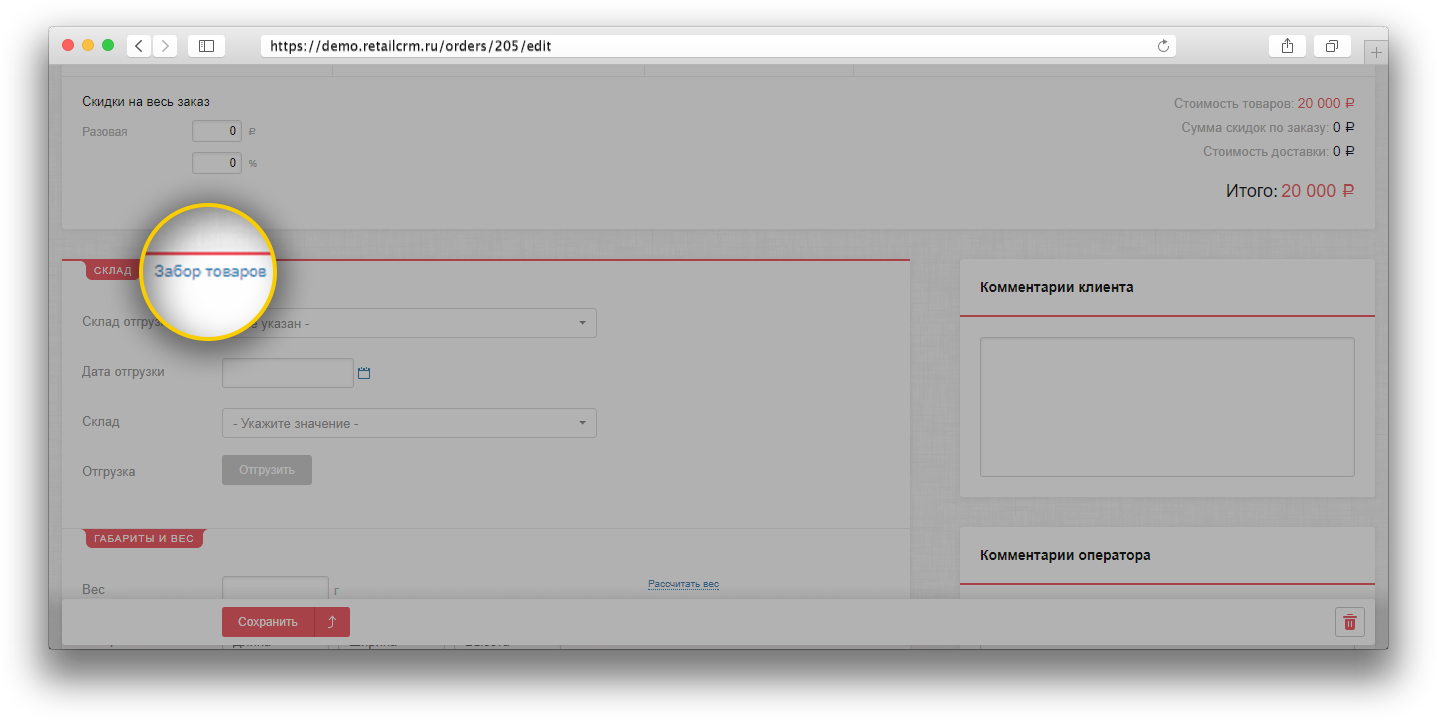
Примечание: в данном разделе отображаются только те товары, которые забронированы в заказах, т.е. указан склад отгрузки.
В колонке «Есть резерв» фиксируются забронированные, но не отгруженные товары. Также присутствует одноименный фильтр, который позволяет отсортировать список по вышеуказанному свойству.

Для массового редактирования даты забора товара и смены статуса необходимо перейти в раздел Операционная деятельность > Товары > Забор товара со складов. Далее выбираете нужные Вам товары. Снизу экрана появится плашка, на которой располагается кнопка «Изменить». Нажмите на неё.
Примечание: если активна внешняя складская система, то кнопка «Переместить на склад отгрузки» неактивна.
В открывшейся форме выставляем дату забора и статус товаров. Далее нажимаем «Сохранить».

Возможность, как и одноименная кнопка «Переместить на склад отгрузки» означает создание записи для раздела «Перемещения товара». Ситуация: часть товаров из заказа уже отгрузили с одного склада и готовы отправиться на склад отгрузки (где будет комплектоваться полностью заказ и отдан курьеру). Вы выбираете галочками пришедшие товары, у которых стоит один и тот же склад, и нажимаете кнопку «Переместить на склад отгрузки».
Важно! Чтобы кнопка «Переместить на склад отгрузки» была активна, надо чтобы в заказе, товары из которого Вы отмечаете галочками, был выбран склад отгрузки и после этого заказ был сохранен. Можно создать одно перемещение для нескольких товаров из разных заказов. Главное, чтобы у них был одинаковый начальный (Склад/Поставщик) и конечный склад (склад отгрузки).
Примечание: если активна внешняя складская система, то раздел «Перемещения товаров» неактивен.
Появится форма, в которой надо выбрать дату отгрузки, статус товаров. Если в системе заведены курьеры, то можно назначить конкретного курьера, ответственного за конкретное перемещение.

Если в форме поставить галочку «Провести», то, соответственно, в разделе «Перемещения товара» уже не надо будет подтверждать перемещение. Склад у товаров сразу поменяется на склад отгрузки.
Если галочку не поставить, то когда товар будет принят и укомплектован на складе отгрузки, в разделе «Перемещения товара» нужно будет подтвердить, то есть провести данное перемещение.
Какой смысл фильтраций по некоторым полям:
Обратите внимание, что в настройках колонок в таблице есть возможность вывести фото товаров.
Если у Вас настроена функция вывода Закупочной стоимости (заходим в раздел Администрирование > Настройки > Заказы и выбираем функцию «Закупочная цена»), вы можете выбрать ее для отображения в фильтре во вкладке Забор товаров со складов.
И, наряду со всеми интересующими вас показателями, можете видеть в выбранном фильтре закупочную цену рядом со стоимостью товара в вашем магазине.
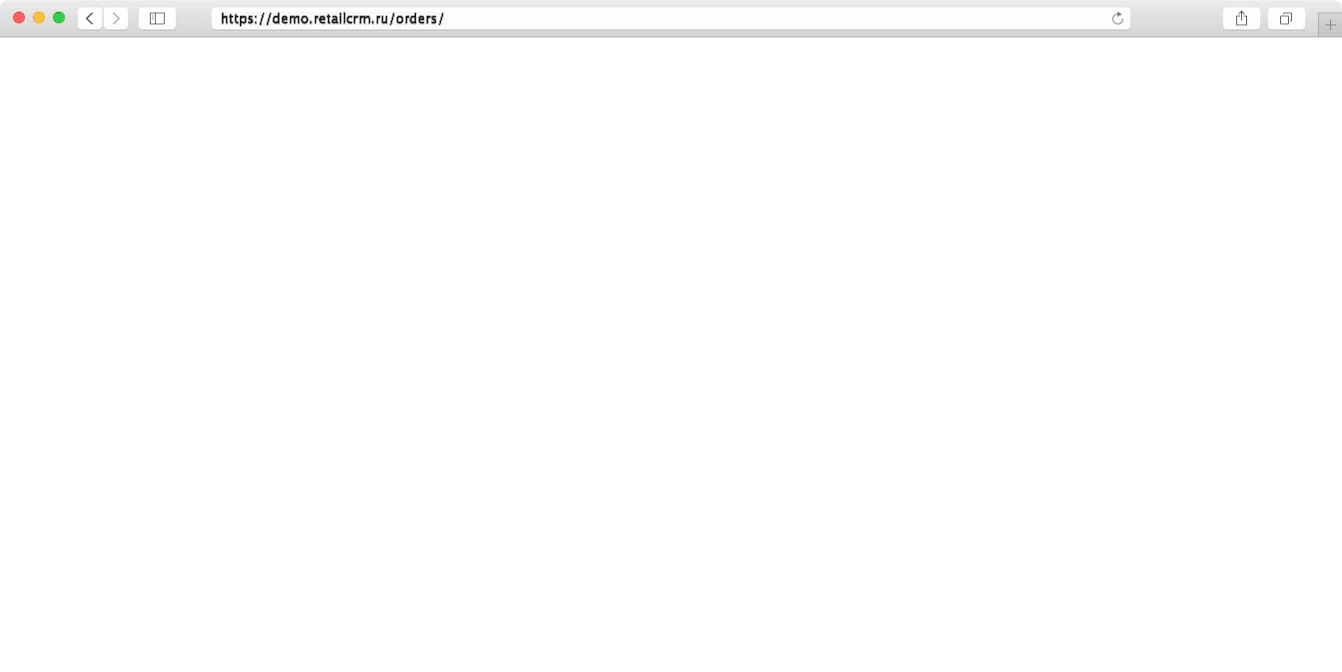
В списке товаров, которые забираются со складов, доступна возможность печати документов для товаров. Выберете все или несколько строк - появится кнопка «Распечатать документы», затем выберете нужную печатную форму - упаковку товара. Упаковки товаров можно добавить в разделе Администрирование > Настройки > Печатные формы на вкладке «Упаковки товаров».
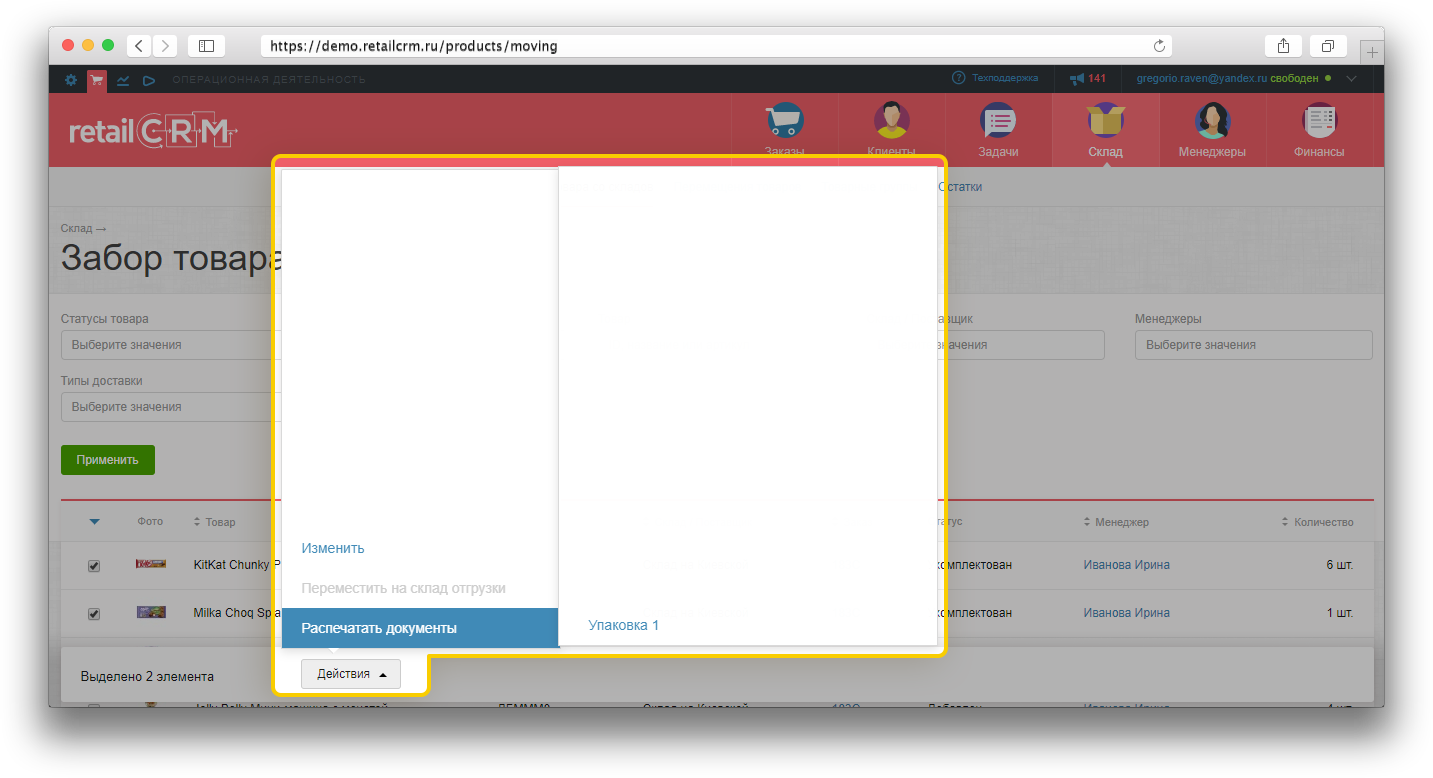
О том, что такое упаковка товара, читайте в разделе Упаковки товаров
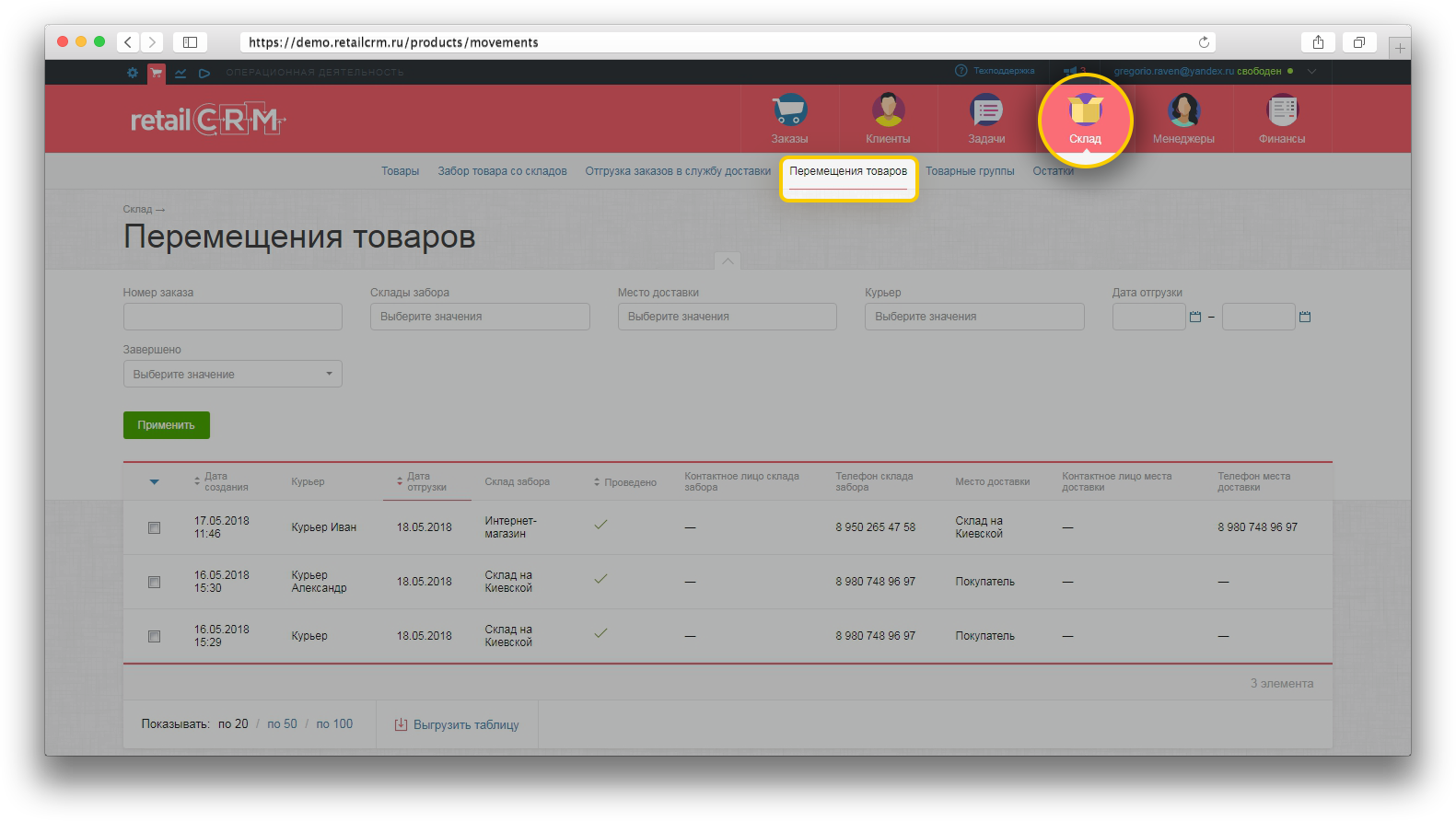
Как было описано выше в разделе «Забор товара со складов»: перемещения товаров - это записи о том, что было создано задание на перемещение товара из склада А в склад Б. Склад Б в данном случае – это склад отгрузки. Склад отгрузки задается в заказе, в блоке «Отгрузка».
Одна запись в списке перемещений может содержать много товаров из разных заказов, где совпадает склад/поставщик и склад отгрузки.
Чтобы просмотреть, какие товары находятся по данной записи перемещения, нажмите на саму запись. При нажатии Вы перейдете в раздел с забором товара со складов.
Чтобы провести перемещение, то есть подтвердить, что товар находится на складе отгрузки, надо выбрать товары галочками и нажать на кнопку «Провести перемещение».
После этого действия значение склад по товару в заказе изменится, а в этом разделе появится галочка о выполненном перемещении.
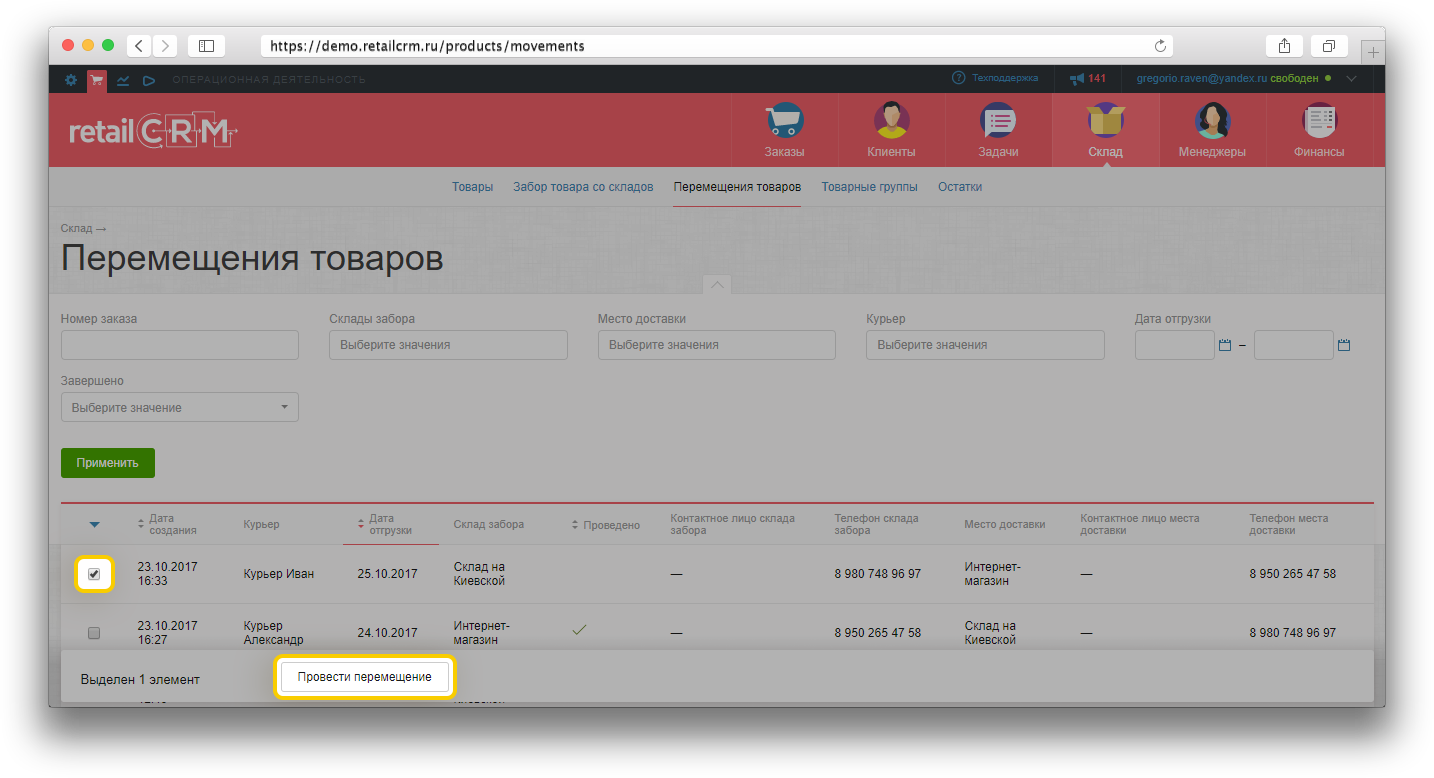
Для того, чтобы включить автоматическую смену статуса товара, необходимо перейти в раздел Администрирование -> Настройки -> Склад -> вкладка «Основные». Далее в строке «Бронирование остатков товаров» выставляем «Включено». Перед Вами появится поле «Статус, в который переводится товар при проведении перемещения». В этом поле выбираете необходимый Вам статус, на который будут переводиться товары.
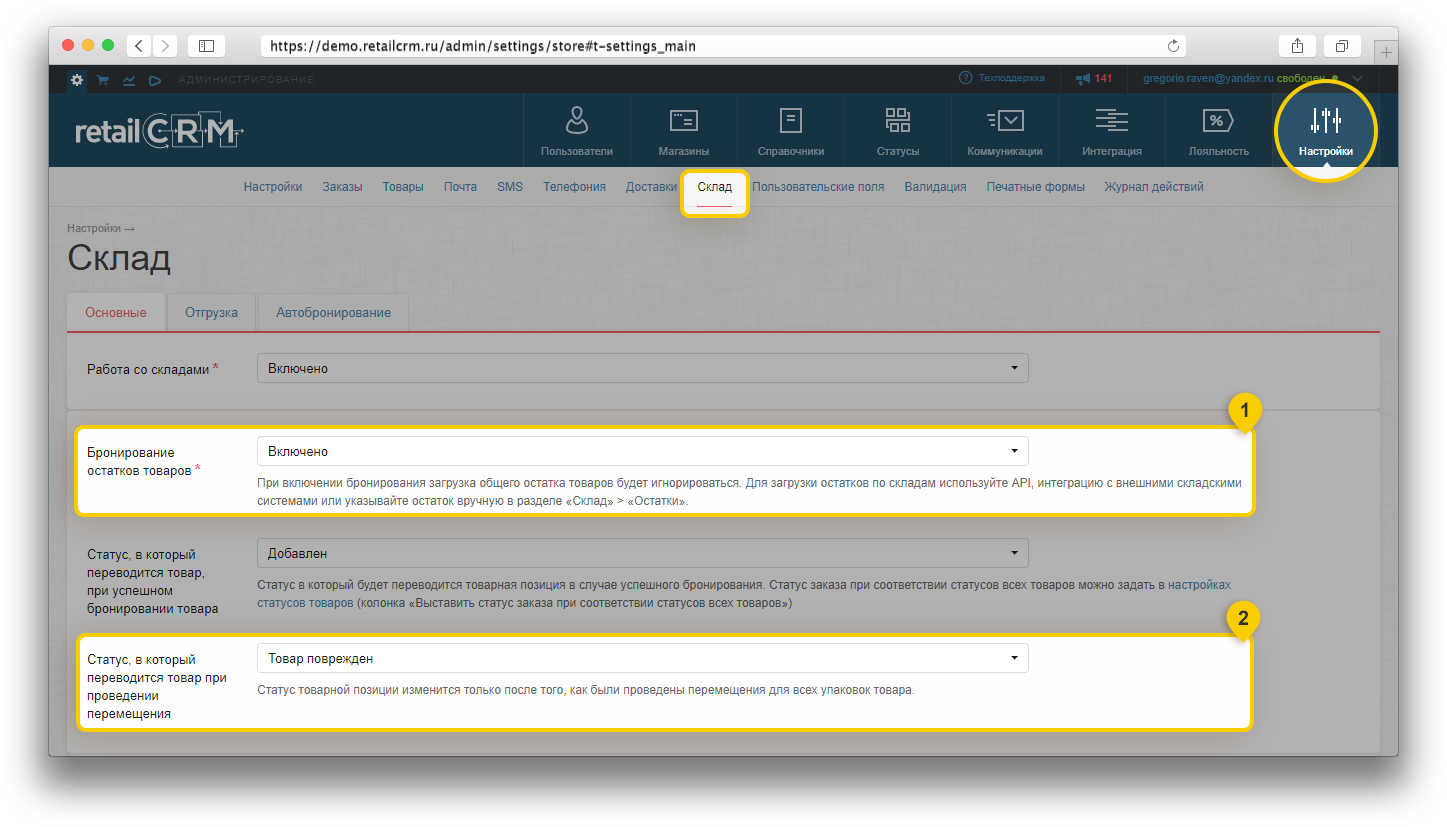
Примечание: статус товарной позиции изменится только после того, как будут проведены перемещения для всех упаковок товара.
В подразделе выводится список заявок на вызов курьера для забора товаров на доставку. Заявки, у которых дата отгрузки меньше текущей даты помечаются как исполненные.
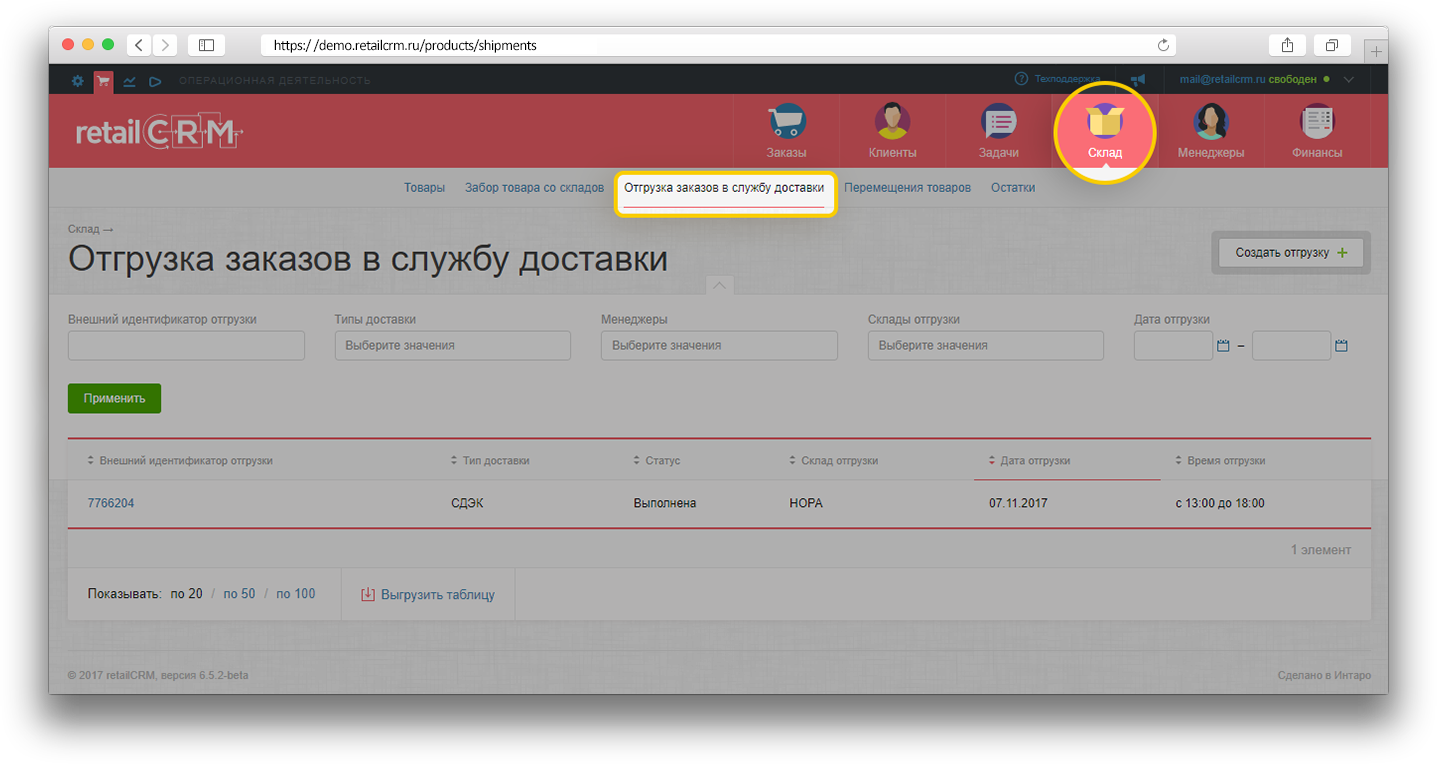
Более подробно про отгрузку заказов в службу доставки Вы можете прочитать в соответствующей статье.